¿Qué es "No rastrear" y cómo lo uso?
Los anunciantes en línea dependen de los datos de seguimiento para orientar sus anuncios y campañas de marketing. Estos datos de seguimiento se componen principalmente de galletas, historial de navegación, información de ubicación y otros detalles que a menudo se comparten sin que los usuarios lo sepan.
Al igual que existe un registro de No Llamar para vendedores por teléfono, los usuarios de Internet pueden solicitar a los sitios web que retengan datos de los vendedores, anunciantes y otras miradas indiscretas.
No rastrear
No rastrear es una preferencia de privacidad disponible en la mayoría de los navegadores web, incluidos Cromo, Safari, Firefox y Borde.
Esta configuración es un campo de encabezado HTTP presentado por un navegador web a sitios web. El encabezado DNT comunica a los servidores que un usuario refleja uno de los tres comandos de valor:
- Valor 1: El usuario no desea que se le realice un seguimiento (exclusión voluntaria).
- Valor 2: El usuario da su consentimiento para ser rastreado (opt-in).
- Valor nulo: El usuario no ha configurado la opción de seguimiento.
Actualmente, no existe ninguna ley que obligue a los anunciantes a cumplir con las preferencias de No rastrear de los usuarios. Sin embargo, los sitios pueden optar por respetar la preferencia en función del valor establecido en este campo. Puede investigar qué sitios aceptan No rastrear revisando sus políticas de privacidad.
Configurar No rastrear en Firefox
A continuación, se explica cómo configurar el valor de preferencia No rastrear en Mozilla Firefox:
-
Selecciona el Abierto menú en la esquina superior derecha, luego seleccione Preferencias. Alternativamente, seleccione Firefox en la barra de menú, luego seleccione Preferencias.
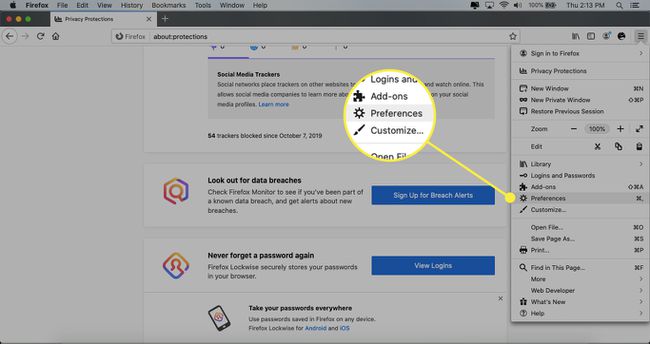
-
Seleccione Privacidad y seguridad en el menú del lado izquierdo.

-
Bajo la Privacidad del navegador sección, seleccione la Siempre opción para Envíe a los sitios web una señal de "No rastrear" que indique que no desea que lo rastreen.
Firefox también ofrece una serie de protecciones de rastreadores específicas de sitios web que puede ajustar en esta sección.
Configurar No rastrear en Chrome
A continuación, se explica cómo configurar el valor de preferencia No rastrear en Google Chrome:
-
En la esquina superior derecha del navegador, seleccione el Cromo menú, indicado por tres puntos verticales.

-
Seleccione Ajustes.

-
Seleccione Privacidad y seguridad en el menú de la izquierda.
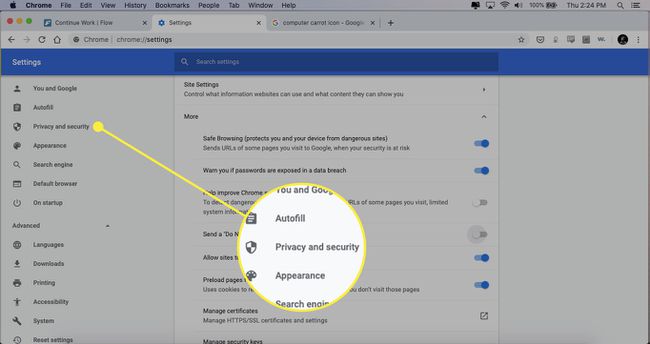
-
Bajo la Privacidad y seguridad sección, seleccione la Más flecha desplegable.
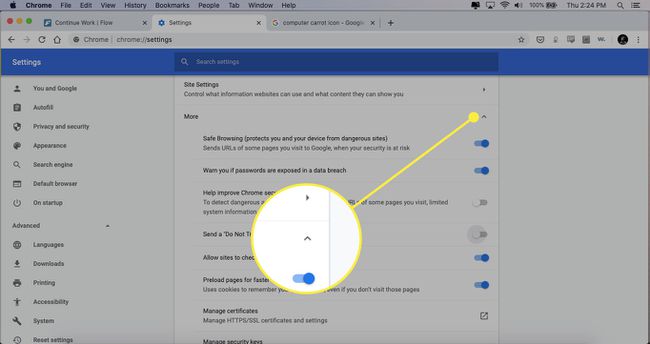
-
Alternar el No rastrear opción a Sobre.
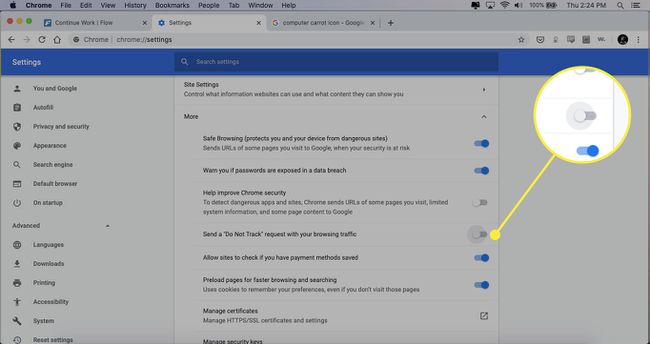
-
Un mensaje le pide que confirme la configuración y que reconozca sus limitaciones. Seleccione Confirmar.
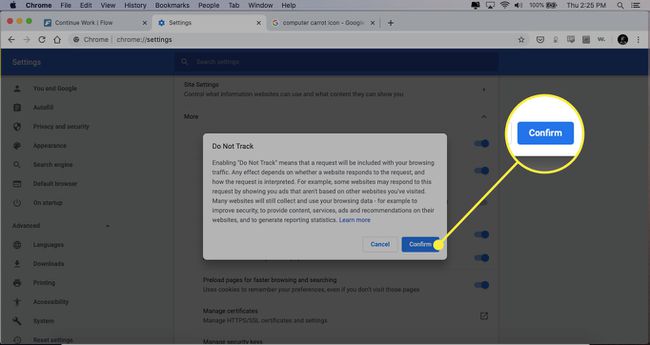
Configurar No rastrear en Safari
A continuación, se explica cómo configurar el valor de preferencia No rastrear en Apple Safari:
-
En la barra de menú, seleccione Safari > Preferencias.

-
Selecciona el Intimidad pestaña.
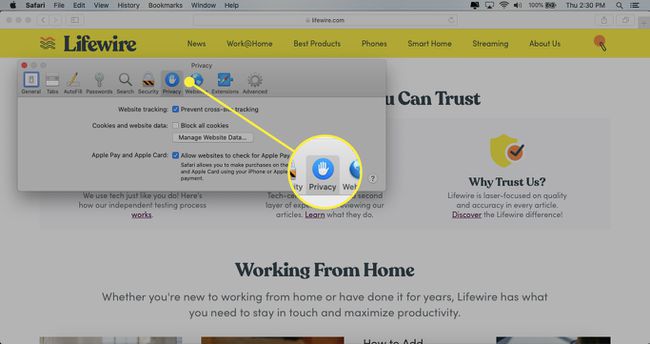
-
Selecciona el Evitar el seguimiento entre sitios casilla de verificación.
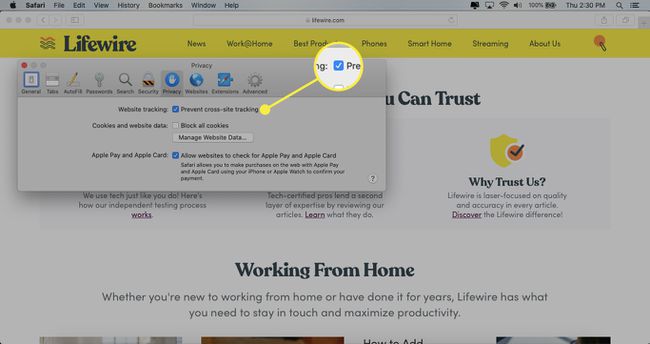
Configurar No rastrear en Edge
A continuación, se explica cómo configurar el valor de preferencia No rastrear en Microsoft Edge:
-
Selecciona el Configuración y más, indicado por tres puntos en la esquina superior derecha.

-
Seleccione Ajustes.

-
Seleccione Privacidad y servicios en el menú de la izquierda.

-
Desplácese hacia abajo y active la configuración de Enviar solicitudes de "No realizar seguimiento".
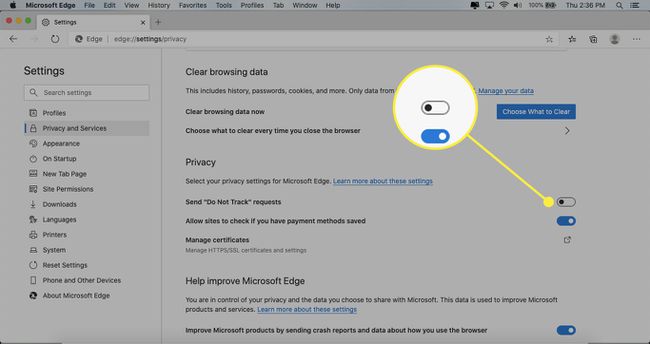
-
Confirme el cambio seleccionando Enviar petición.
Microsoft Edge también ofrece una serie de protecciones de rastreadores específicas de sitios web que puede ajustar en esta sección.
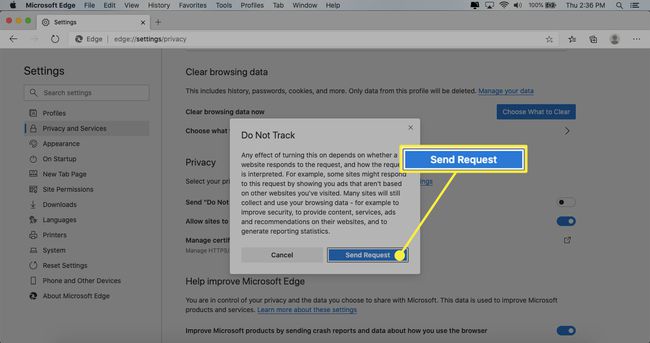
Configurar No rastrear en Internet Explorer
A continuación, se explica cómo configurar el valor de preferencia No rastrear en Microsoft Internet Explorer:
Selecciona el Instrumentos menú o seleccione el herramienta en la esquina superior derecha.
Seleccione opciones de Internet, ubicado cerca de la parte inferior del menú desplegable.
Selecciona el Avanzado pestaña en la esquina superior derecha del menú emergente.
En el Ajustes menú, desplácese hacia abajo hasta el Seguridad sección.
Selecciona el Enviar solicitudes de No rastrear a los sitios que visita en Internet Explorer casilla de verificación.
